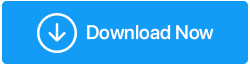Cómo solucionar el problema de "Instalación pendiente de actualización de Windows 10"
Publicado: 2019-10-26De forma predeterminada, las actualizaciones de Windows están configuradas para descargarse e instalarse automáticamente cuando estén disponibles. Sin embargo, tiene la opción de personalizar esta configuración. Muchos de nosotros no sabemos cómo desactivar la actualización automática en Windows 10 o desactivar la actualización de Windows 10. Por lo tanto, aquí en este artículo, ayudaremos a modificar la configuración.
Muchas veces recibimos mensajes de error 'Instalación pendiente de actualización de Windows' y no sabemos cómo solucionarlo. Este artículo también lo ayudará a solucionar este problema de 'Instalación pendiente de actualización de Windows'. Entendamos primero la terminología y las funcionalidades de las actualizaciones de Windows 10.
En general, cada vez que hay un problema con las actualizaciones de Windows 10, obtenemos el estado como Descarga pendiente, actualización de Windows Instalación pendiente, Descargando, Inicializando, Instalando o Esperando instalación según la versión y la situación. Veámoslos paso a paso.
¿Qué son las actualizaciones de Windows?
Las actualizaciones de Windows son correcciones de seguridad, paquetes de servicio lanzados por Microsoft Windows para mejorar la funcionalidad del sistema operativo. Las actualizaciones de Windows también ayudan a solucionar problemas de controladores con la mayoría de los problemas de hardware conocidos. En general, Microsoft publica actualizaciones cada segundo martes del mes, también conocido como Patchy Tuesday, pero si hay actualizaciones importantes, también se pueden publicar en un día normal.
“Windows Update no actualiza el software que no es de Microsoft. Deberá actualizarlos manualmente”.
¿Cómo solucionar el problema de "Instalación pendiente de actualización de Windows 10"?
Si sus actualizaciones de Windows 10 están atascadas en una pantalla o no puede instalar las actualizaciones pendientes de Windows, siga estos pasos:

Paso 1. Haga clic en el botón 'Inicio' y haga clic en 'Configuración'.
Paso 2. Haga clic en 'Actualización y seguridad' y busque la opción 'Solucionar problemas'.
Paso 3. En el menú del lado izquierdo, haga clic en la opción 'Solucionar problemas' y busque 'Actualizaciones de Windows' en la lista del lado derecho.
Paso 4. Haga clic en la opción 'Ejecutar el solucionador de problemas'. Cuando se complete el solucionador de problemas, reinicie el sistema y busque actualizaciones de Windows pendientes de instalar nuevamente. Debería poder instalarlos ahora.
Lea también: ¿Cómo ver y eliminar el registro de actualización de Windows en Windows 10?
¿Cómo buscar la última actualización de Windows 10?
Si su sistema está configurado para instalar manualmente las actualizaciones pendientes de Windows, puede seguir estos pasos para buscar las últimas actualizaciones de Windows 10.
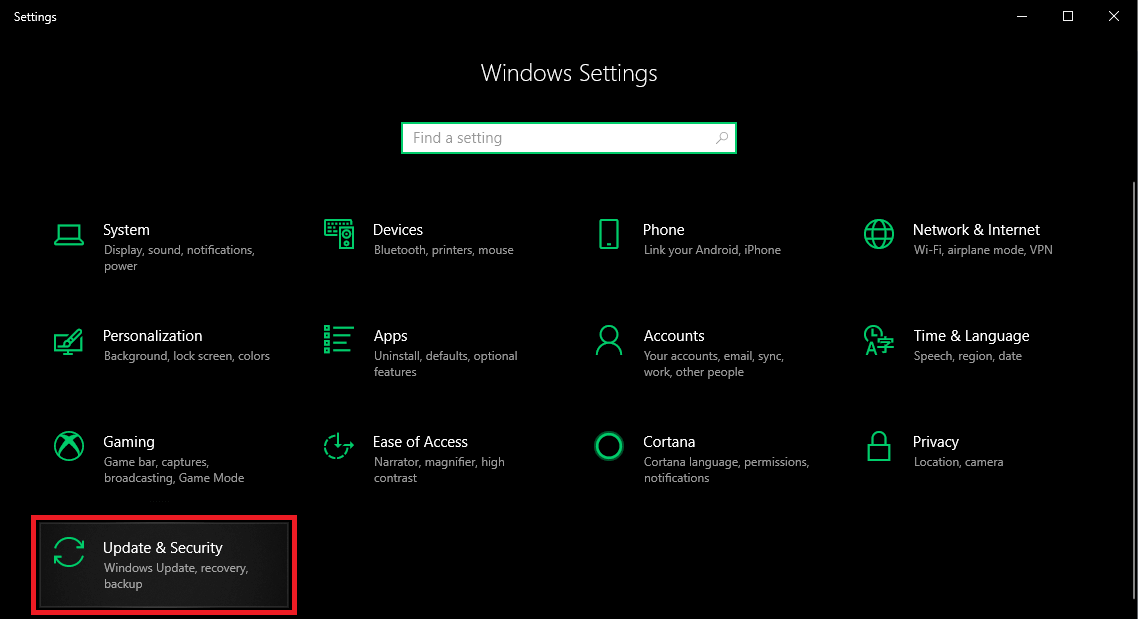
Paso 1. Haga clic en el botón 'Inicio' y haga clic en 'Configuración'.
Paso 2. Haga clic en 'Actualización y seguridad' para buscar las últimas actualizaciones de Windows.
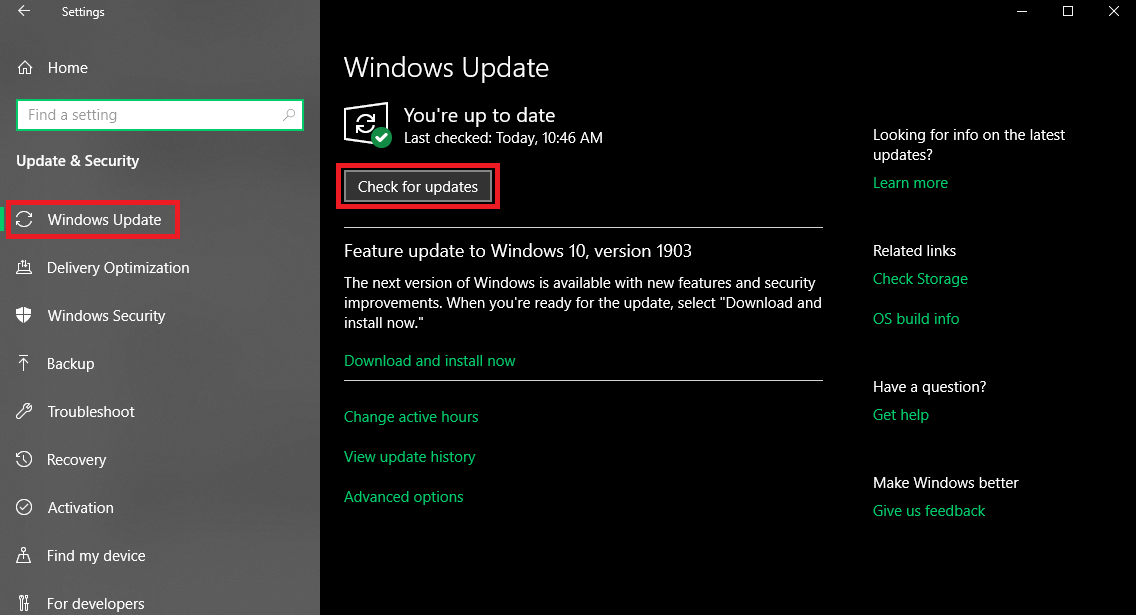
Paso 3. En el menú del lado izquierdo, las actualizaciones de Windows se seleccionarán de forma predeterminada. Haga clic en 'Buscar actualizaciones' para buscar manualmente las últimas actualizaciones de Windows.
Paso 4. Buscará las últimas actualizaciones de Windows y las instalará por usted.
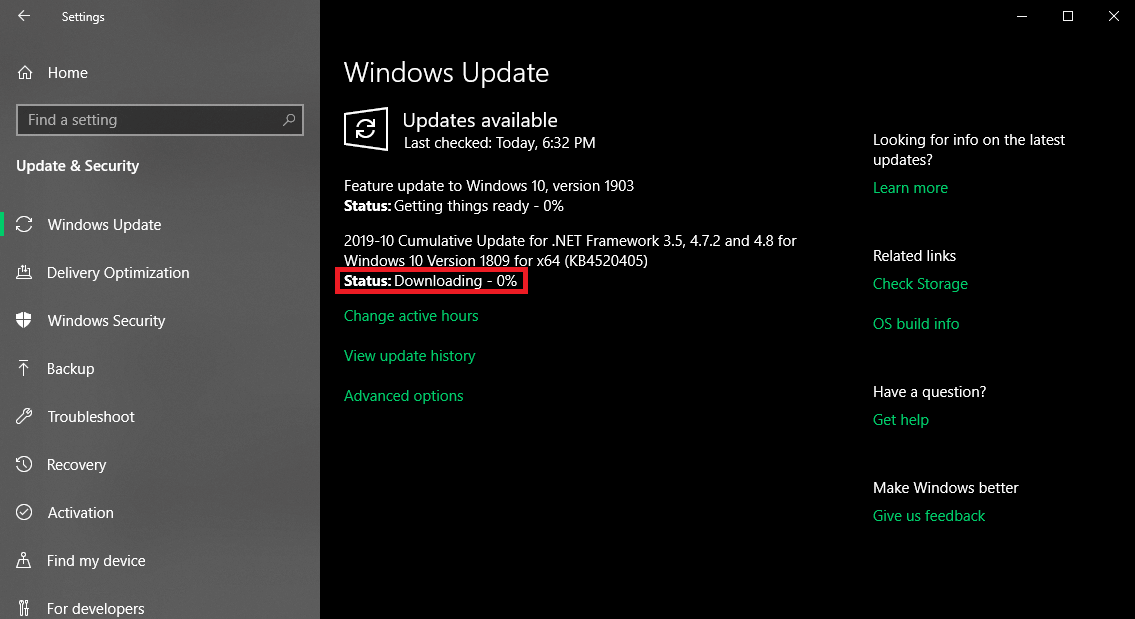
Paso 5. Si hay una actualización crítica, es posible que le pida que reinicie la computadora o simplemente descargará la actualización de Windows y la instalará una vez que reinicie la computadora más tarde.
¿Cómo desactivar la actualización de Windows 10?
Para configurar las actualizaciones de Windows 10 para descargarlas e instalarlas manualmente o deshabilitarlas para buscar actualizaciones, puede seguir estos pasos.

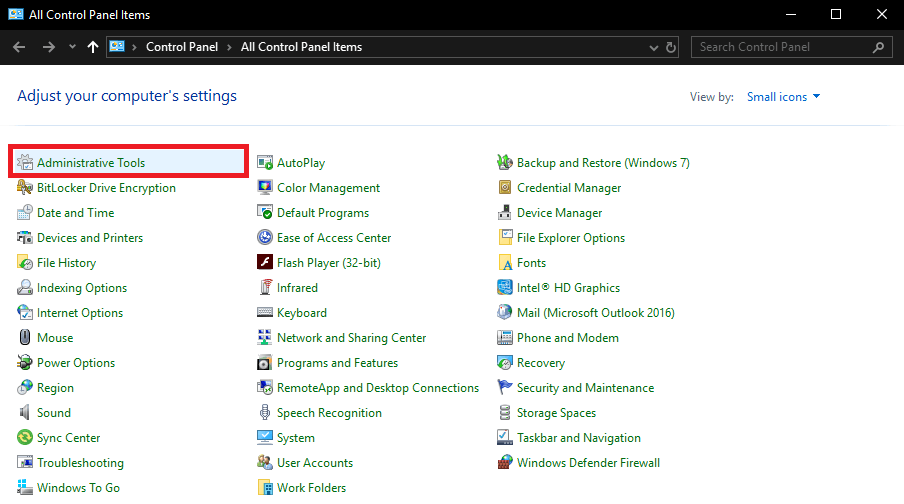
Paso 1. Presione (Win + R) y escriba control y presione enter para ingresar al Panel de control.
Paso 2. Vaya a 'Herramientas administrativas' y haga clic en 'Servicios'.
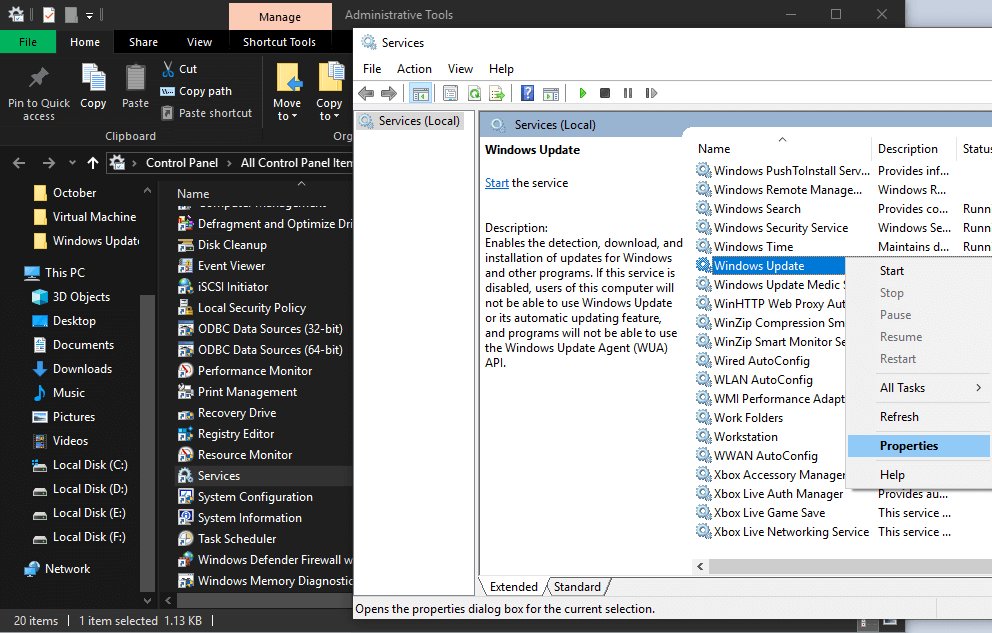
Paso 3. En la ventana Servicios, desplácese hacia abajo y busque 'Actualización de Windows'.
Paso 4. Haga clic derecho en 'Actualizaciones de Windows' y haga clic en 'Propiedades'.
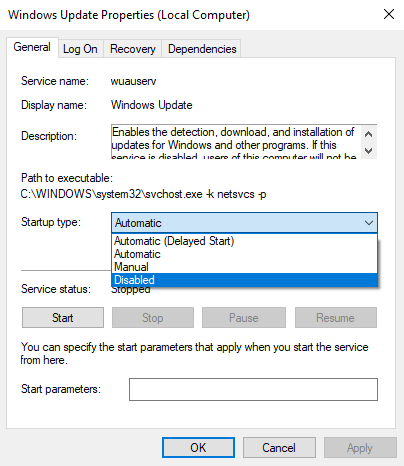
Paso 5. En la pestaña 'General' debajo de 'Tipo de inicio', seleccione 'Desactivar'.
Esto deshabilitará las actualizaciones de Windows para que se descarguen e instalen automáticamente en su sistema. Aquí se explica cómo desactivar la actualización automática en Windows 10. Si desactiva la actualización de Windows 10, deberá seguir comprobando manualmente las últimas actualizaciones de Windows 10.
"Tenga en cuenta: si desea saber cómo deshabilitar la actualización de Windows 10 de forma permanente, los pasos anteriores lo ayudarán a hacer lo mismo".
¿Cómo instalar manualmente las actualizaciones de Windows?
Si desea instalar manualmente las actualizaciones de Windows 10, puede seguir estos pasos.
Haga clic en el botón 'Inicio' y vaya a la opción 'Configuración'. Haga clic en 'Actualización y seguridad' y en 'Actualización de Windows', haga clic en la opción 'Buscar actualizaciones'. Si hay alguna actualización de Windows pendiente de instalar, se descargarán e instalarán en su PC.
Debe leer: Actualización de noviembre de 2019 de Windows 10
¿Cuánto tiempo llevará instalar las actualizaciones de Windows pendientes?
Puede tomar de un minuto a una hora descargar e instalar las actualizaciones de Windows 10. Depende totalmente de (Tamaño de actualización, Configuración de red y Velocidad de Internet). Puede reiniciar la computadora una o dos veces dependiendo de la criticidad de la actualización de Windows.
¿Cómo asegurarse de que su dispositivo se reinicie en un momento conveniente para instalar actualizaciones?
Para terminar de instalar una actualización crítica, su dispositivo puede pedirle que reinicie el sistema. Por lo general, Windows se reinicia automáticamente cuando el sistema está inactivo. Puede cambiar la configuración y reiniciar el sistema en un momento conveniente con estos pasos.
En 'Actualización y seguridad', vaya a 'Actualización de Windows' y seleccione 'Programar el reinicio'. Le permitirá elegir un momento conveniente.
"Tenga en cuenta: puede seleccionar horas activas para asegurarse de que el reinicio automático de las actualizaciones se realice cuando el sistema esté en estado inactivo".
Actualización del controlador del dispositivo
Aunque Windows Update puede proporcionarle algunos de los controladores de dispositivos, para muchos dispositivos deberá instalarlos manualmente. Para acortar este problema de encontrar el controlador correcto o el controlador actualizado, puede utilizar el Actualizador de controlador avanzado que es lo suficientemente competente para encontrar, descargar e instalar los controladores de dispositivo más recientes y mantener su sistema actualizado.
¡Descargue Advanced Driver Updater para actualizar sus controladores!
Resumiendo
Hemos cubierto casi todos los problemas importantes relacionados con las actualizaciones de Windows. Ahora sabe cómo desactivar la actualización automática en Windows 10, cómo deshabilitar las actualizaciones de Windows 10 y cómo solucionar el problema de 'Instalación pendiente de actualización de Windows'. Si todavía tiene algún problema para instalar la última actualización de Windows 10, puede dejar un comentario y le responderemos con una solución.
Si este artículo te resultó útil, dale me gusta y compártelo con tus colegas. Para obtener más consejos, trucos y actualizaciones relacionadas con la tecnología, haga clic en el ícono de campana para obtener actualizaciones periódicas de Tweak Library . Comparta sus pensamientos sobre este artículo en la sección de comentarios.